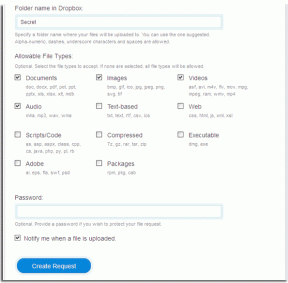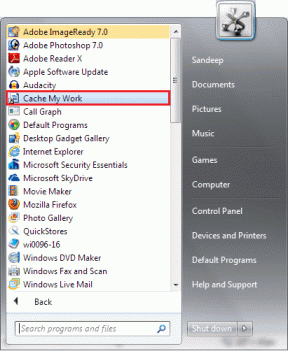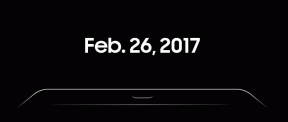Како пренети власништво над документом на Гоогле диску
Мисцелланеа / / November 29, 2021
Гоогле диск је један од најпопуларнијих пакета докумената на мрежи. Користимо га овде у Гуидинг Тецх-у у сврхе управљања. Бесплатан је, подржан је Гоогле-овим вештинама у облаку и стабилнији је од било ког другог пакета за продуктивност на мрежи.

Неће бити натегнуто рећи да користите Документи, табеле и слајдови за личну или радну употребу. Гоогле диск има интерфејс који је једноставан за коришћење за прегледање и преглед датотека. Али заправо не постоји алатка за пренос власништва над датотеком са једног налога на други. Да, можете делити документе, али то само другој особи даје приступ датотеци. Коначна контрола над административним алатима за датотеку остаје оригиналном власнику.
Данас ћемо говорити о две методе за пренос власништва над документом са једног налога на други.
1. Коришћење функције дељења
Сваки документ на Гоогле диску може да се дели. Да бисте започели, отворите документ и кликните на Објави дугме у горњем десном углу. Или са Гоогле диска изаберите датотеку и кликните на Објави дугме са траке са алаткама.

Видећете искачући прозор. Од дна откуцајте имејл особе да бисте поделили документ са њом. Ако већ делите документ са особом, не морате то да радите.

Након што се особа дода, она ће се појавити у горњем одељку. Поред њиховог имена, видећете падајући мени који приказује дозволе које особа има. Кликните на њега и изаберите Власник. Ово ће пренети власништво над документом на особу.

Професионални савети за Гоогле диск: Ако сте нови у Гоогле-овом пакету за продуктивност, погледајте наше водиче за најбоље Екстензије за Гоогле документе за писце и како Гоогле документи се пореде са Куип-ом.
2. Ручно преузимање/отпремање
Ако користите Гоогле диск на Гоогле Аппс налогу, документ се може пренети само између налога хостованог на истом домену. Дакле, у суштини, не можете да пренесете власништво над Гоогле Аппс документом на свој лични Гмаил налог. Али наравно, постоји решење за то. Нека радња преузимања/учитавања старе школе.

Идите на дотични документ, кликните Филе -> Преузимање и изаберите Мицрософт Екцел. Документ ће бити преузет на ваш рачунар.
Сада пређите на налог на који треба да отпремите датотеку, идите на дриве.гоогле.цом, кликните Нова -> Филе Уплоад и изаберите датотеку. Затим ће бити учитано на налог.

Како користите Гоогле диск?
Пошто је Дриве изграђен на табели и процесору текста, нема краја свим креативним начинима на које можете да користите систем. Да ли га користите за слање билтена за спајање поште? Или за прављење резервних копија постова на вашој Фацебоок страници преко ИФТТТ-а? Поделите своје креације у коментарима испод.